20种ppt动画效果演示
- 格式:pptx
- 大小:5.29 MB
- 文档页数:30

展开与折叠(动画演示)ppt课件•引言•展开与折叠基本概念•动画演示制作工具介绍•展开与折叠动画效果制作•案例分析:优秀展开与折叠动画作品欣赏•实践操作:动手制作一个展开与折叠动画•总结回顾与拓展延伸目录01引言目的和背景演示内容展开与折叠动画效果的基本概念和原理如何在PPT中创建展开与折叠动画效果展开与折叠动画效果的实例展示演示步骤打开PPT,新建一个幻灯片0102030402展开与折叠基本概念展开折叠提高用户体验节省空间引导用户注意力030201展开与折叠应用场景导航菜单详情页表格和列表交互式教程和演示03动画演示制作工具介绍PowerPoint动画制作功能自定义动画动画路径动画触发器其他动画制作软件简介Adobe After Effects专业的影视后期合成软件,支持创建高质量的动态图形和视觉效果。
Flash曾经的网页动画制作王者,虽然现在已被HTML5取代,但仍然拥有一定的用户群体和丰富的资源。
Toon Boom Harmony专业的动画制作软件,适用于制作复杂的角色动画和场景动画。
工具选择建议学习成本考虑根据需求选择不同工具的学习难度不同,选择时要考虑自己的技能水平和学习能力。
资源获取04展开与折叠动画效果制作导入素材在PPT 中选择“插入”功能,将收集到的素材导入到相应的幻灯片中。
收集素材从专业网站或素材库中下载所需的图形、图像和图标等素材。
调整素材根据需要调整素材的大小、位置和颜色等属性,使其符合动画效果的要求。
素材准备及导入方法关键帧设置技巧添加关键帧01调整关键帧02删除关键帧03动画效果调整和优化调整动画顺序设置动画速度优化动画效果05案例分析:优秀展开与折叠动画作品欣赏案例一:创意十足的标题栏展开效果初始状态01展开过程02交互设计03案例二:精美绝伦的图片展示折叠效果初始状态以一幅精美的图片作为背景,配以简短的文字说明,吸引观众眼球。
折叠过程当鼠标悬停或点击图片时,通过优雅的动画效果将图片折叠起来,逐渐展示出更多相关图片和信息。


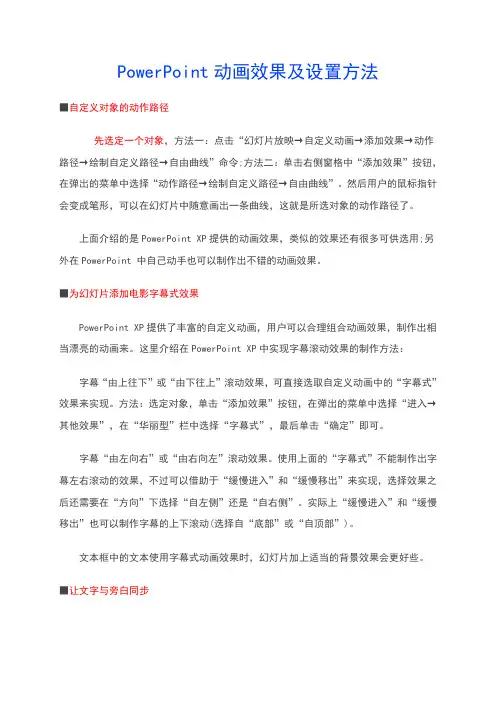
PowerPoint动画效果及设置方法■自定义对象的动作路径先选定一个对象,方法一:点击“幻灯片放映→自定义动画→添加效果→动作路径→绘制自定义路径→自由曲线”命令;方法二:单击右侧窗格中“添加效果”按钮,在弹出的菜单中选择“动作路径→绘制自定义路径→自由曲线”。
然后用户的鼠标指针会变成笔形,可以在幻灯片中随意画出一条曲线,这就是所选对象的动作路径了。
上面介绍的是PowerPoint XP提供的动画效果,类似的效果还有很多可供选用;另外在PowerPoint 中自己动手也可以制作出不错的动画效果。
■为幻灯片添加电影字幕式效果PowerPoint XP提供了丰富的自定义动画,用户可以合理组合动画效果,制作出相当漂亮的动画来。
这里介绍在PowerPoint XP中实现字幕滚动效果的制作方法:字幕“由上往下”或“由下往上”滚动效果,可直接选取自定义动画中的“字幕式”效果来实现。
方法:选定对象,单击“添加效果”按钮,在弹出的菜单中选择“进入→其他效果”,在“华丽型”栏中选择“字幕式”,最后单击“确定”即可。
字幕“由左向右”或“由右向左”滚动效果。
使用上面的“字幕式”不能制作出字幕左右滚动的效果,不过可以借助于“缓慢进入”和“缓慢移出”来实现,选择效果之后还需要在“方向”下选择“自左侧”还是“自右侧”。
实际上“缓慢进入”和“缓慢移出”也可以制作字幕的上下滚动(选择自“底部”或“自顶部”)。
文本框中的文本使用字幕式动画效果时,幻灯片加上适当的背景效果会更好些。
■让文字与旁白同步可以采用“自定义动画”中按字母形式向右擦除的方法来使文字与旁白一起出现。
但如果是一大段文字,字的出现速度还是太快了。
这时用户可以按需要将这一段文字分成一行一行的文本框,甚至几个字一个文本框,再对于每个文本框中的字,分别设置它的动画形式为按字母向右擦除,并在时间项中设置与前一动作间隔几秒,就可使文字的出现速度和旁白一致了。
■让标题出现时跳几跳这种文本的动画效果非常有趣:播放时字符一个接一个地从上方歪歪斜斜地下落,落下后每个字符还要上下反弹几次才能安静下来。

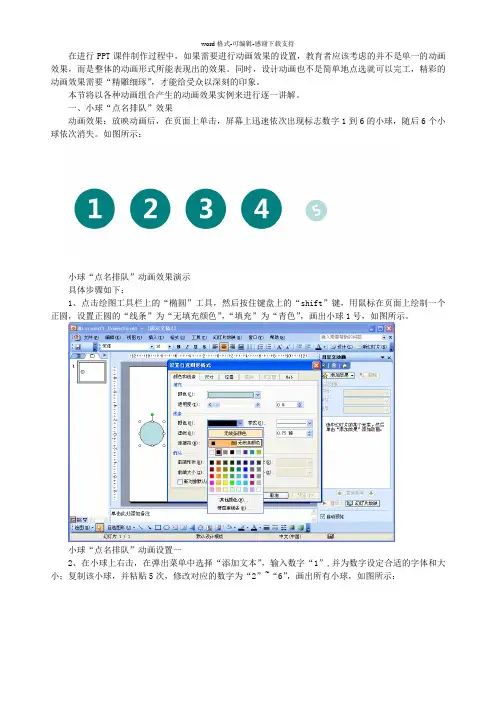
在进行PPT课件制作过程中,如果需要进行动画效果的设置,教育者应该考虑的并不是单一的动画效果,而是整体的动画形式所能表现出的效果。
同时,设计动画也不是简单地点选就可以完工,精彩的动画效果需要“精雕细琢”,才能给受众以深刻的印象。
本节将以各种动画组合产生的动画效果实例来进行逐一讲解。
一、小球“点名排队”效果动画效果:放映动画后,在页面上单击,屏幕上迅速依次出现标志数字1到6的小球,随后6个小球依次消失。
如图所示:小球“点名排队”动画效果演示具体步骤如下:1、点击绘图工具栏上的“椭圆”工具,然后按住键盘上的“shift”键,用鼠标在页面上绘制一个正圆,设置正圆的“线条”为“无填充颜色”,“填充”为“青色”,画出小球1号,如图所示。
小球“点名排队”动画设置一2、在小球上右击,在弹出菜单中选择“添加文本”,输入数字“1”,并为数字设定合适的字体和大小;复制该小球,并粘贴5次,修改对应的数字为“2”~“6”,画出所有小球,如图所示:小球“点名排队”动画设置二3、将所有“小球”选中,点击绘图工具栏左侧的“绘图”按钮,在弹出的菜单中选择“对齐或分布”/“垂直居中”,使所有小球在同一水平面,如图所示:小球“点名排队”动画设置三4、将所有小球选中,参照步骤三,选择“对齐或分布“中的“横向分布”,使所有小球水平均匀分布,如图所示:小球“点名排队”动画设置四5、选中所有小球并右击,在弹出菜单中选择“设定自定义动画”,点击右侧“自定义动画”栏中的“添加动画”按钮,选择“进入”动画效果中的“其他效果”,在弹出的“添加进入效果”对话框中选择“华丽型”/“玩具风车”,点击“确定”,为所有小球设置“玩具风车”的进入动画,如图所示:小球“点名排队”动画设置五6、在右侧出现的动画效果选项上点击鼠标右键,在弹出的菜单中选择“计时”选项,然后在“玩具风车”对话框中的“速度”右侧列表框中输入“0.3”,点击“确定”,为所有小球设置进入动画运行的时间为0.3秒,如图所示:小球“点名排队”动画设置六7、选中小球2~6号,点击“自定义动画”栏下“开始”右侧的下拉列表,选中“之后”选项,使6个小球按照顺序自动依次出现,如图所示:小球“点名排队”动画设置七8、选中所有小球,点击“自定义动画”栏中的“添加动画”按钮,选择“退出”动画效果中的“其他效果”,在弹出的“添加退出效果”对话框中选择“温和型”/“下沉”,点击“确定”,为所有小球设置“下沉”的退出动画,如图所示:小球“点名排队”动画设置八9、在右侧出现的动画效果选项上点击鼠标右键,在弹出的菜单中选择“计时”选项,然后在“下沉”对话框中的“速度”右侧列表框中输入“0.3”,点击“确定”,为所有小球设置退出动画运行的时间为0.3秒,如图所示:小球“点名排队”动画设置九10、选中所有小球,点击“自定义动画”栏下“开始”右侧的下拉列表,选中“之后”选项,使6个小球按照顺序自动依次消失,完成动画制作。

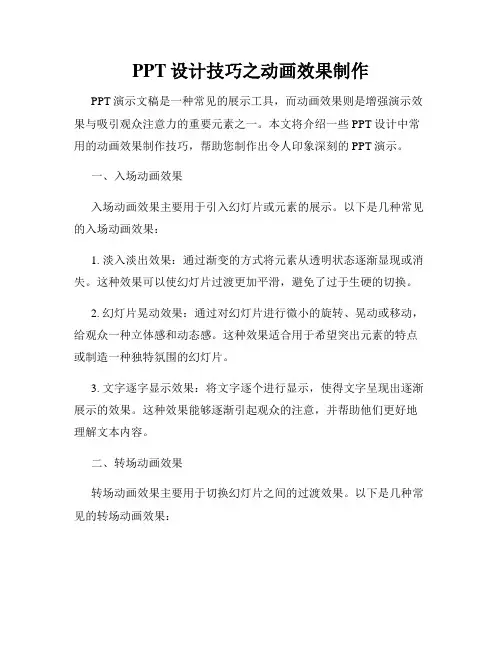
PPT设计技巧之动画效果制作PPT演示文稿是一种常见的展示工具,而动画效果则是增强演示效果与吸引观众注意力的重要元素之一。
本文将介绍一些PPT设计中常用的动画效果制作技巧,帮助您制作出令人印象深刻的PPT演示。
一、入场动画效果入场动画效果主要用于引入幻灯片或元素的展示。
以下是几种常见的入场动画效果:1. 淡入淡出效果:通过渐变的方式将元素从透明状态逐渐显现或消失。
这种效果可以使幻灯片过渡更加平滑,避免了过于生硬的切换。
2. 幻灯片晃动效果:通过对幻灯片进行微小的旋转、晃动或移动,给观众一种立体感和动态感。
这种效果适合用于希望突出元素的特点或制造一种独特氛围的幻灯片。
3. 文字逐字显示效果:将文字逐个进行显示,使得文字呈现出逐渐展示的效果。
这种效果能够逐渐引起观众的注意,并帮助他们更好地理解文本内容。
二、转场动画效果转场动画效果主要用于切换幻灯片之间的过渡效果。
以下是几种常见的转场动画效果:1. 淡出淡入效果:通过将当前幻灯片逐渐变暗,然后将下一张幻灯片逐渐变亮,实现平滑的过渡效果。
这种效果常用于不同场景或主题的幻灯片切换。
2. 平移效果:将当前幻灯片从一个位置平滑地移动到下一张幻灯片所在的位置。
这种效果可以使幻灯片之间的切换显得更加连贯,突出演示思路的衔接。
3. 翻页效果:模拟书籍翻页的效果,让幻灯片仿佛翻开一张新的页面。
这种效果常用于展示内容的变化或者章节的切换。
三、动画路径效果动画路径效果是指将元素沿着一个预设的路径进行运动。
以下是几种常见的动画路径效果:1. 直线运动效果:将元素在平面上进行直线移动,可以有不同的速度和方向。
这种效果一般用于展示元素的移动或者产生某种效果的过程。
2. 曲线运动效果:将元素沿着曲线路径进行运动,可以实现元素的旋转、弯曲等动态效果。
这种效果可以使幻灯片更具动感,增加观赏性。
3. 自定义路径效果:根据需要,自定义元素的运动路径。
这种效果可以实现更加独特的动画效果,根据幻灯片的主题进行创意展示。
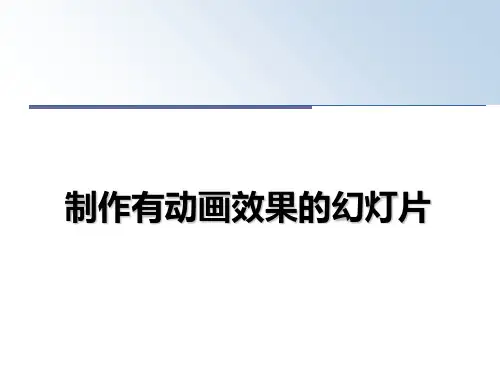

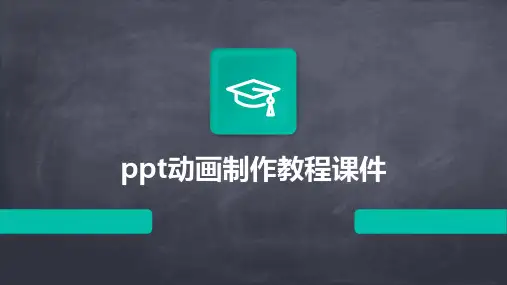
ppt翻书动画效果模板PPT翻书动画是一种非常酷炫的效果,可以使您的幻灯片更加生动、吸引人,让您的演示更加生动有趣。
这种效果可以使用PPT翻书动画模板来实现,接下来我们就来介绍一些PPT翻书动画效果模板。
一、基础翻书动画模板基础翻书动画模板是最基本的翻书动画效果,它可以让您的幻灯片看起来像一本真正的书,每次翻动都会有一个很酷的效果。
这种模板适合用于所有类型的幻灯片,从学术演示到商业演讲都非常合适。
二、翻页动画模板翻页动画是一种更加现代化的翻书动画效果,它可以使您的幻灯片看起来更加时尚和高端。
这种模板适合用于时尚、高端或创新型的演示。
三、翻书动画标签模板翻书动画标签模板是一种非常有创意的翻书动画效果,它可以让您的幻灯片看起来像一个真正的书签。
这种模板适合用于所有类型的幻灯片,特别是那些比较长而且需要经常回到某个特定点的幻灯片。
四、3D翻转动画模板3D翻转动画是一种更加复杂和高级的翻书动画效果,它可以让您的幻灯片看起来更加立体和有层次感。
这种模板适合用于那些需要非常强烈的视觉效果来吸引观众的幻灯片。
五、手指翻书动画模板手指翻书动画是一种非常独特的翻书动画效果,它可以让您的幻灯片看起来像是一个人在使用手指翻动一本书。
这种模板适合用于那些需要个性化和创意的幻灯片。
六、沉浸式翻书动画模板沉浸式翻书动画是一种非常逼真的翻书动画效果,它可以让您的幻灯片看起来让观众感觉自己置身于一本真正的书中。
这种模板适合用于那些需要高度沉浸感的幻灯片。
以上是一些常见的PPT翻书动画效果模板,您可以根据自己的需要选择适合自己的模板来制作您的幻灯片。
当然,还有更多的模板在市场上可以进行选择。